Sie können bestimmte Ports auf einem RackSwitch- oder Flex System-Switch aktivieren oder deaktivieren.
Vorgehensweise
So aktivieren oder deaktivieren Sie Switch-Ports.
- Klicken Sie in der Menüleiste von Lenovo XClarity Administrator auf . Die Seite Switches wird mit einer Tabellenansicht aller Switches, die im verwalteten Gehäuse installiert sind, geöffnet.
Sie können die Tabellenspalten sortieren, um die Switches, die Sie verwalten möchten, schneller zu finden. Darüber hinaus können Sie im Feld Filter Text (z. B. einen Namen oder eine IP-Adresse) eingeben, um die angezeigten Switches weiter zu filtern.
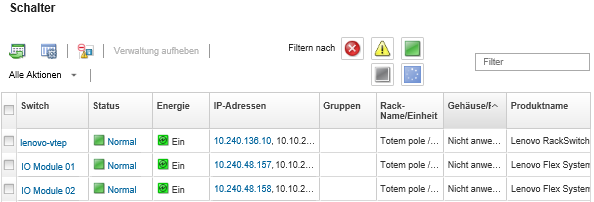
- Klicken Sie in der Spalte Switches auf den Switch. Die Seite „Zusammenfassung“ mit den Eigenschaften und einer Liste der auf dem Switch installierten Komponenten wird angezeigt.
- Klicken Sie in der linken Navigation auf Ports, um den Status und die Konfiguration sämtlicher Ports im Switch anzuzeigen:
Klicken Sie bei Flex-Switches auf das Symbol
Aktualisieren ( ), um die aktuellen Portdaten zu erfassen. Die Datenerfassung kann mehrere Minuten in Anspruch nehmen.
), um die aktuellen Portdaten zu erfassen. Die Datenerfassung kann mehrere Minuten in Anspruch nehmen.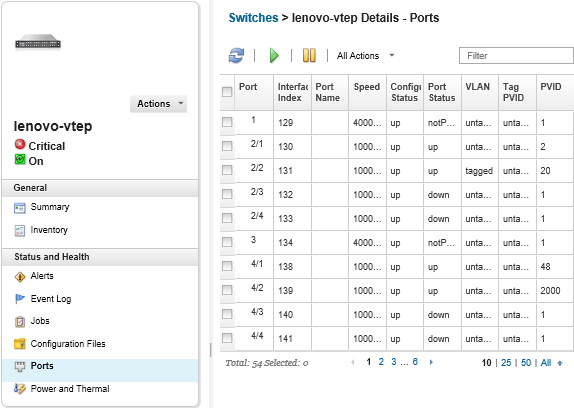
- Wählen Sie den Port aus und klicken Sie auf das Symbol Aktivieren (
 ) oder auf das Symbol Deaktivieren (
) oder auf das Symbol Deaktivieren ( ).
).